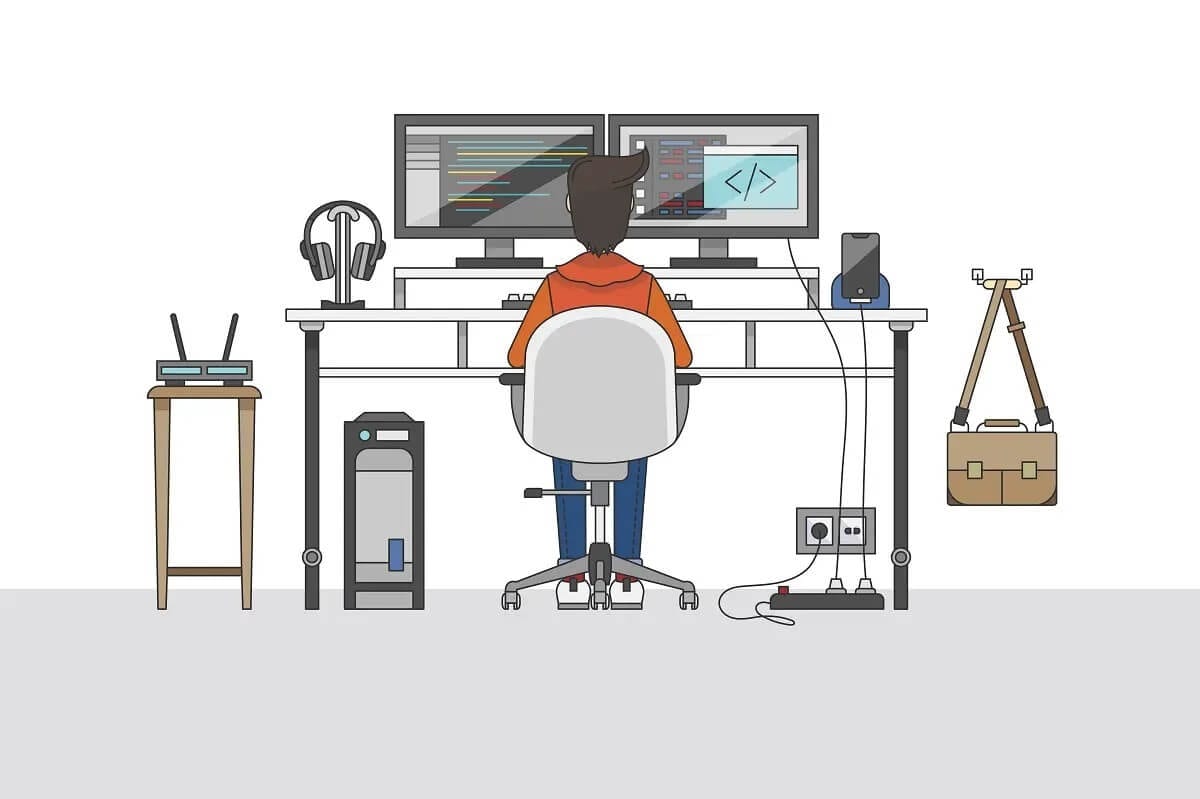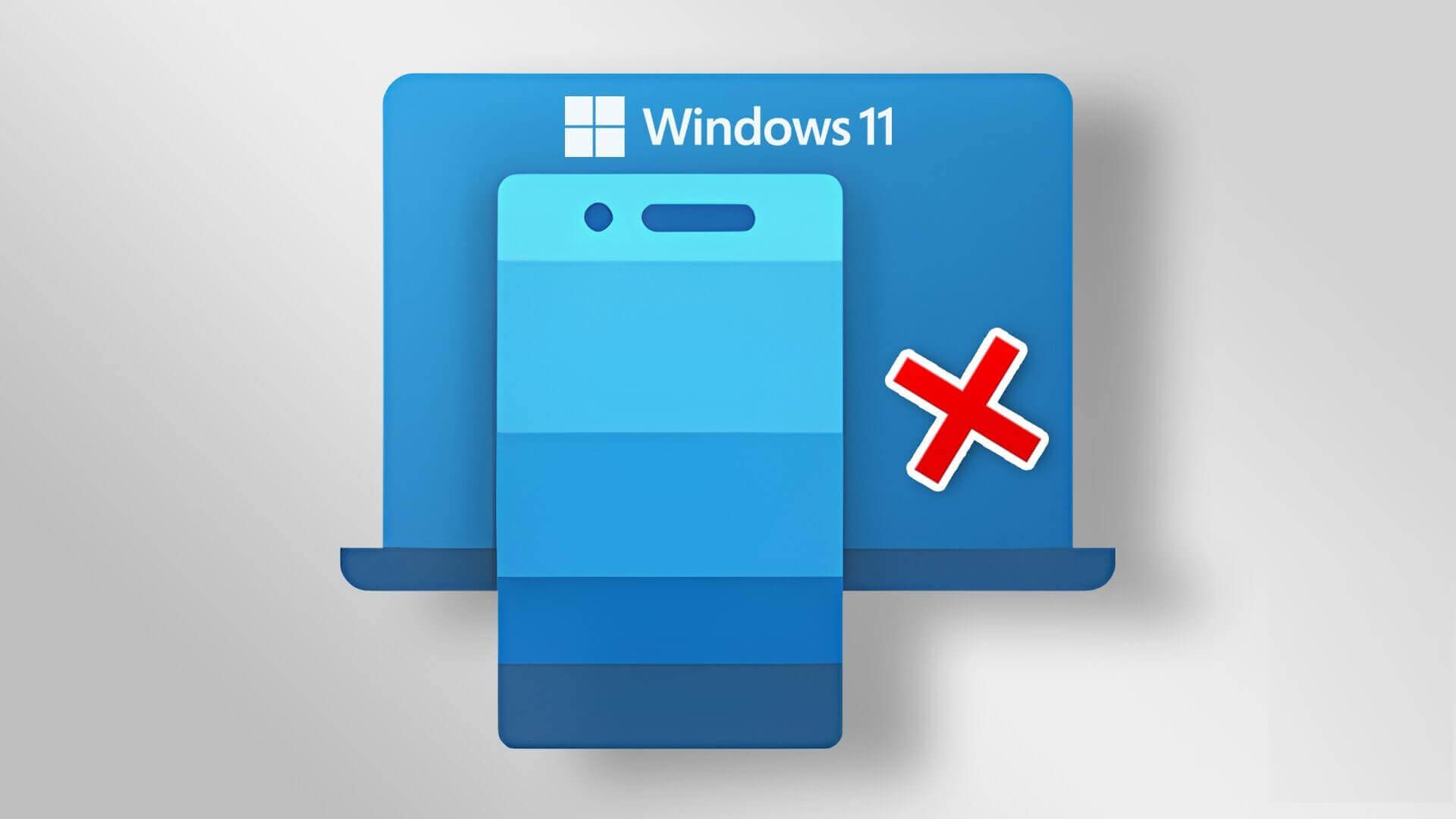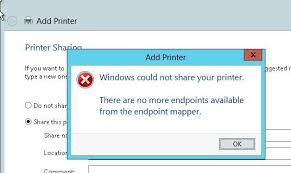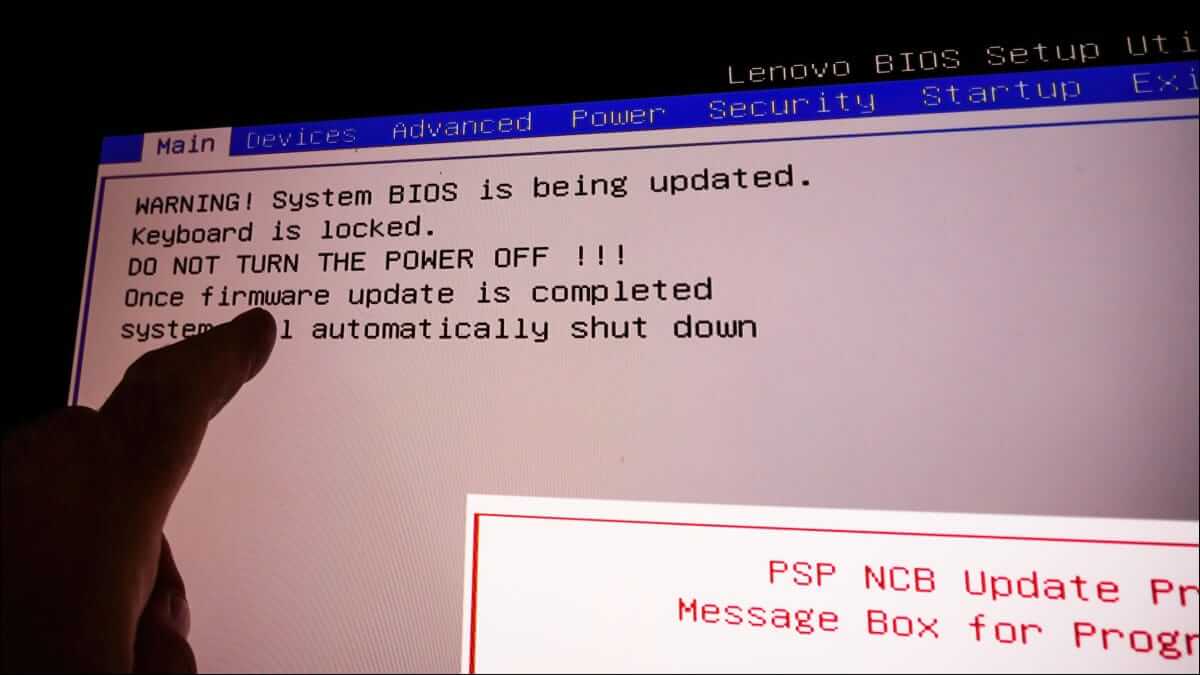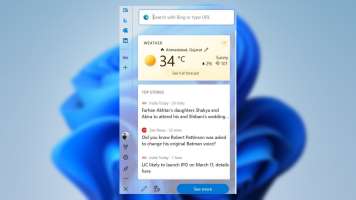Настільні принтери дуже корисні, якщо ви займаєтеся великою кількістю документів або працюєте в компанії, яка вимагає від вас частого друку. Але знаєте, що найбільше підходить? Це друк із віддаленого робочого столу, який дозволяє програмному забезпеченню друкувати на вашому локальному принтері з сервера терміналів без будь-якої фізичної взаємодії з принтером. Якщо ви вже є користувачем RDP, ви повинні знати про проблеми з перенаправленням принтера на віддаленому робочому столі. Якщо так, то ви потрапили на правильну сторінку, оскільки сьогодні наша тема стосується того, що локальний принтер не відображається на віддаленому робочому столі. Ми детально обговоримо переадресацію RDP, а також з’ясуємо причини, чому переадресація принтерів на віддаленому робочому столі не працює в Windows 10. Отже, давайте почнемо відразу з нашим посібником і допоможемо вам виправити локальний принтер, який не відображається на віддаленому робочому столі, щоб зробити віддалений процес друку простіший і приємніший для вас.
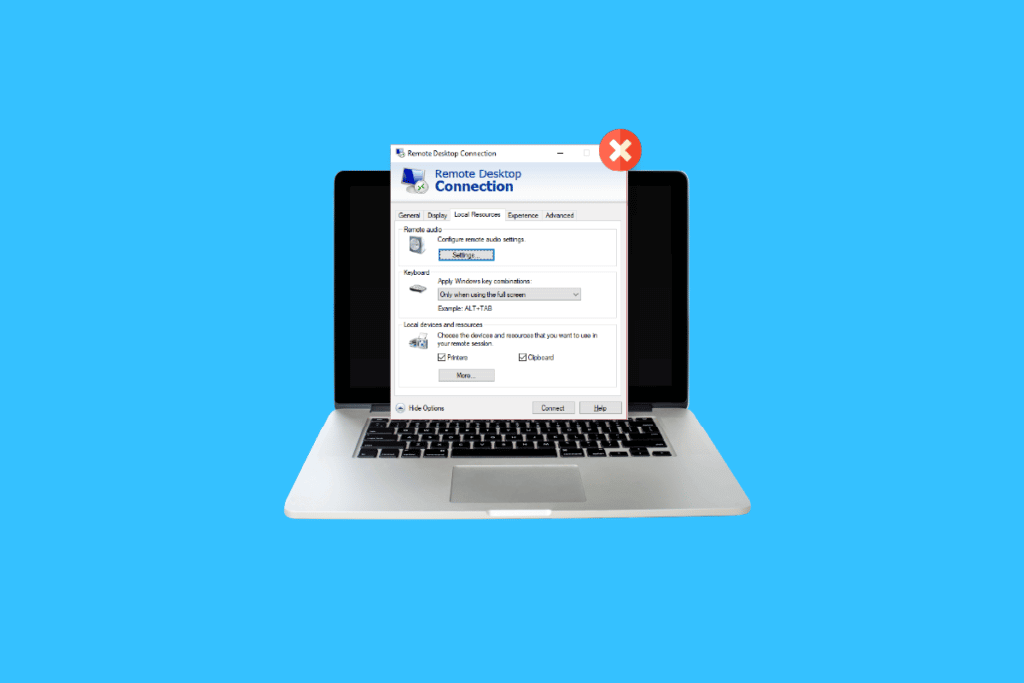
6 виправлень для локального принтера, який не відображається на віддаленому робочому столі
Ось деякі виправлення, які допоможуть принтеру легко не з’являтися на віддаленому робочому столі. Ці рішення перевірені й можуть допомогти вам у вирішенні цієї проблеми на робочому столі:
Спосіб XNUMX: Увімкніть підключення принтера
Перший метод, який ми збираємося обговорити сьогодні, передбачає підключення принтера. Перш ніж починати інші виправлення, переконайтеся, що в налаштуваннях підключення до віддаленого робочого стола вибрано параметр «Принтери». Ви можете перевірити це, запустивши вікно підключення до віддаленого робочого стола, а потім виконавши наведені нижче дії:
1. Почати бігати ДРК , Натисніть на Клавіші Windows + R Відкривати Вікно «Запустити командний рядок»..
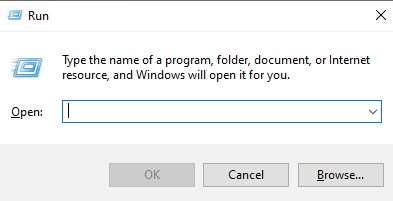
2. Тепер введіть MSTSC в ящик і натисніть Введіть ключ.
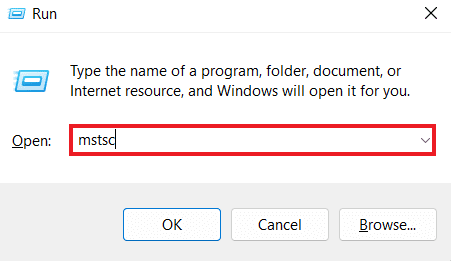
3. Далі натисніть «Показати параметри» у діалоговому вікні RDC.
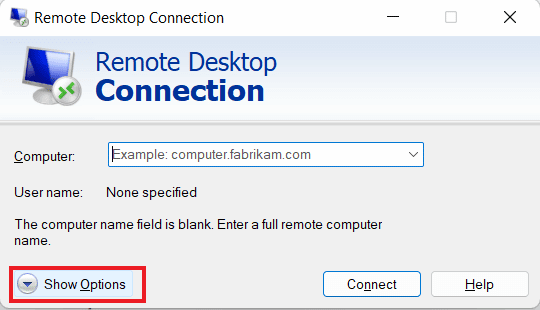
4. Тепер на вкладці "місцеві ресурси" , не забудьте вибрати Опція принтерів.
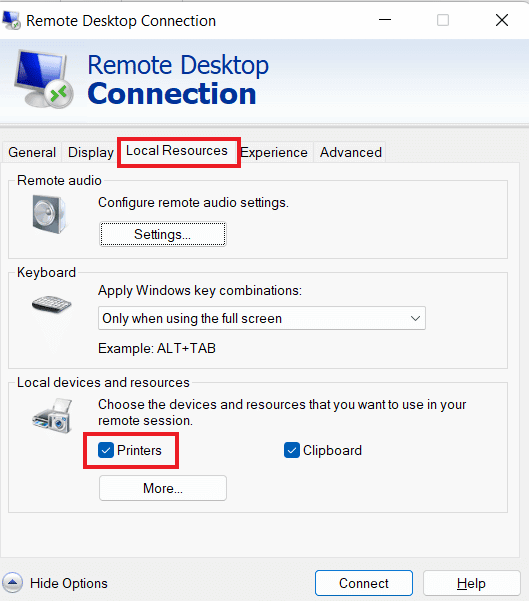
Спосіб 2. Переконайтеся, що драйвер встановлено на сервері
У цьому методі вам потрібно переконатися, що на сервері встановлено драйвери для роботи принтера, що, схоже, спричиняє проблему з переспрямуванням принтера віддаленого робочого столу, яка не працює в Windows 10. Якщо драйвери не встановлено на комп’ютері, який ви під’єднуєте до, ви не зможете отримати доступ до принтера. Таким чином, ви повинні переконатися, що накопичувач встановлено за допомогою наведених нижче кроків:
1. Знову включити вікно відтворення , цього разу клацніть правою кнопкою миші Значок Windows Щоб визначити працевлаштування.
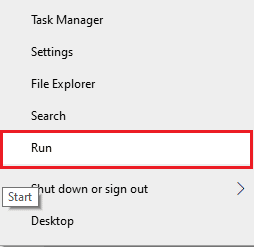
2. Тепер увійдіть дошка управління у полі, щоб відкрити наступне вікно.
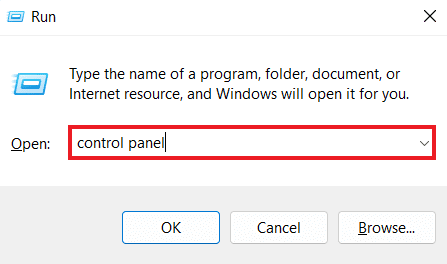
3. Тепер відкрийте Утиліта для обладнання та звуку.
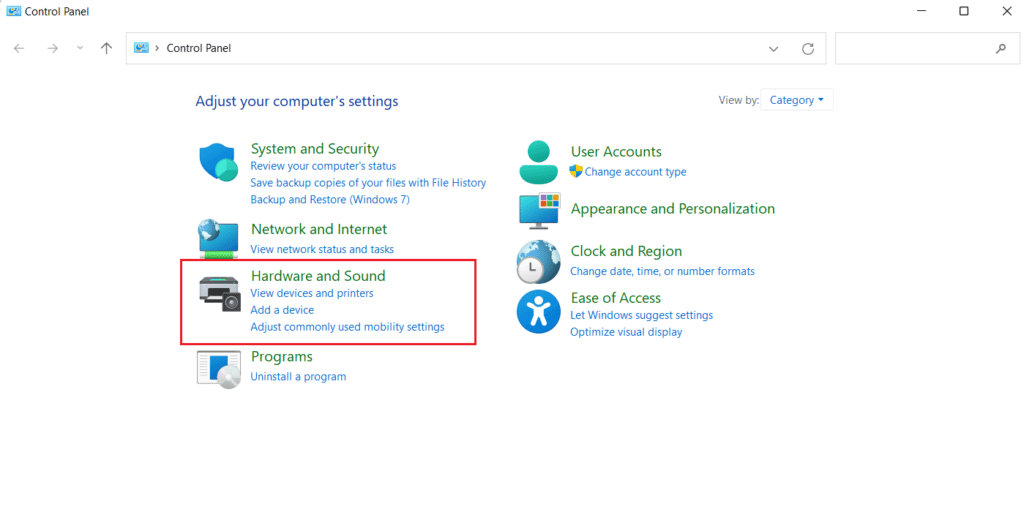
4. У наступному вікні клацніть Пристрої та принтери.
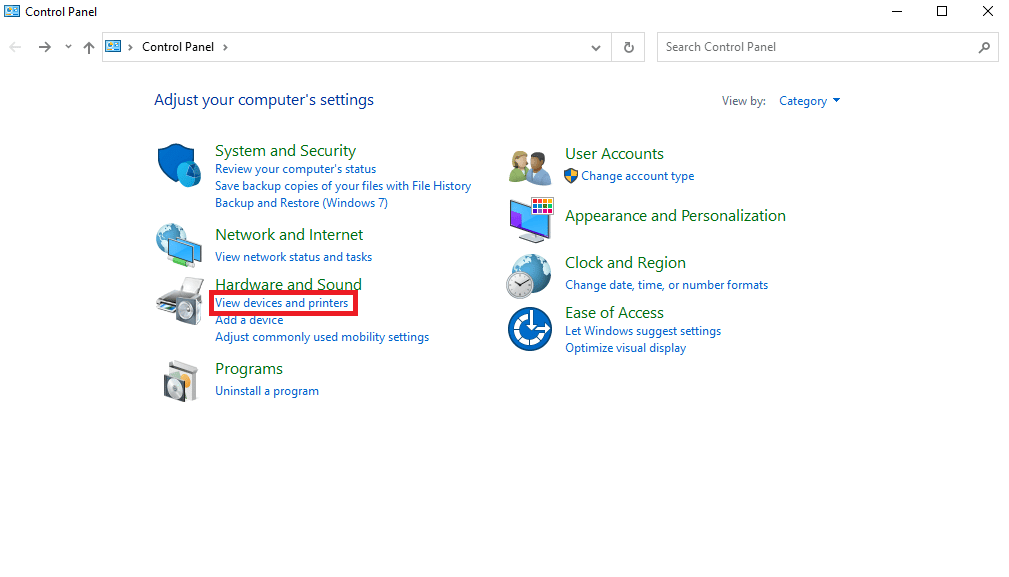
5. Далі виберіть принтер на ваш вибір і натисніть Властивості сервера друку.
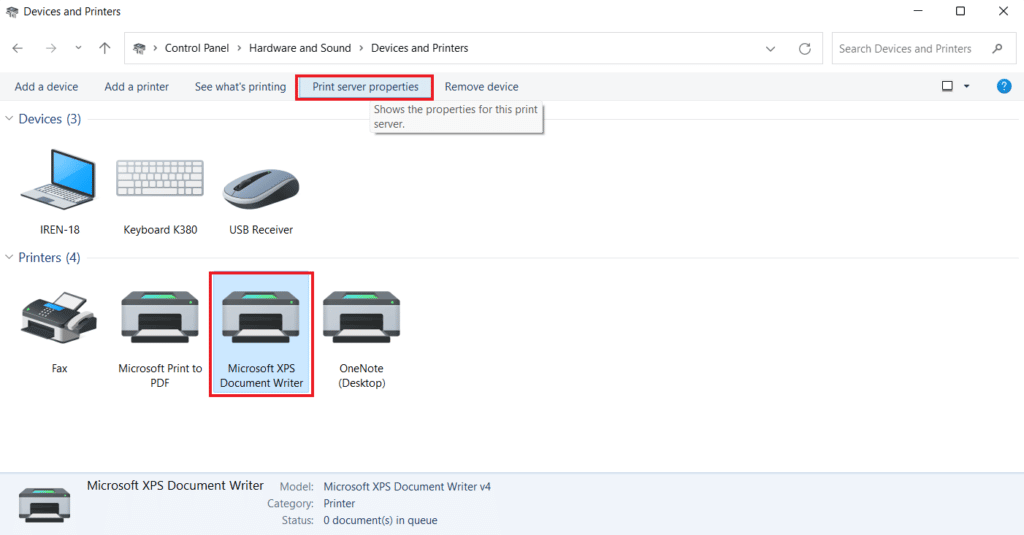
6. Тепер, в Вкладка драйверів Перевірте встановлені драйвери принтера.
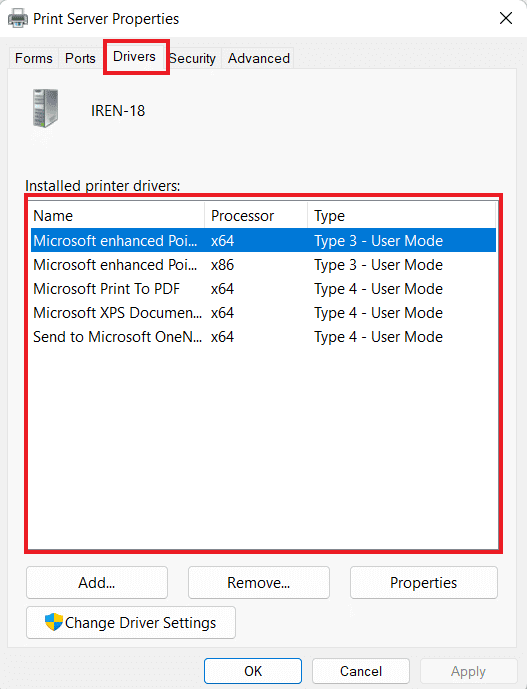
Спосіб XNUMX: Дозвольте переадресацію клієнтського принтера на сервері
Як відомо, якщо ви зіткнулися з перенаправленим принтером віддаленого робочого столу, який не друкує у вашій системі, це, швидше за все, пов’язано з налаштуваннями сервера. Цей параметр сервера може заборонити принтерам друкувати, якщо система працює під керуванням Windows Server. Отже, вам потрібно ввійти на сервер і виконати наведені нижче дії, щоб дозволити перенаправлення клієнтського принтера на сервері:
Примітка 1: Наступні кроки можна виконати для Windows 10/11.
1. Натисніть Клавіші Windows + R Заодно і ввійти gpedit.msc у вікні відтворення.
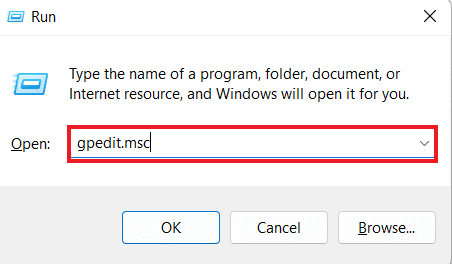
2. Тепер перейдіть до конфігурація комп'ютера і виберіть Адміністративні шаблони.
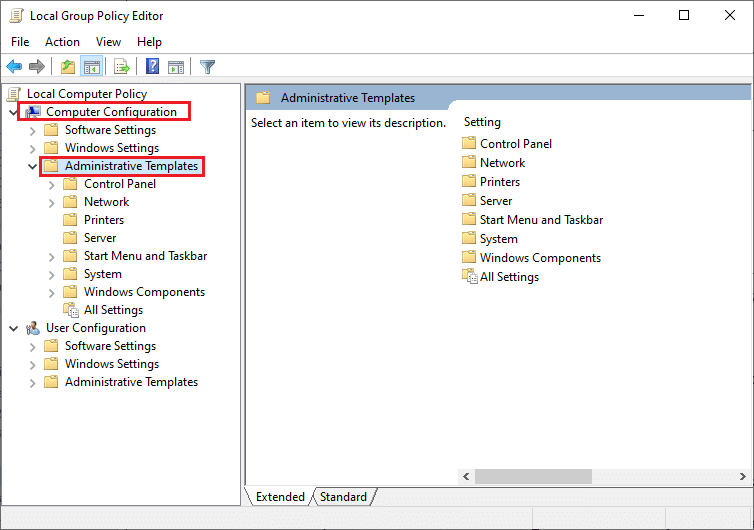
3. Потім виберіть Компоненти Windows і виберіть Послуги віддаленого робочого столу في Вікно редактора локальної групової політики.
4. Далі натисніть Хост сеансу віддаленого робочого столу і відкрити Перенаправити принтер.
5. Натисніть Не дозволяти переспрямування принтера клієнта Виберіть Не налаштовано або Вимкнено.
Примітка 2: Наступні кроки можна виконати для Windows 2012.
1. Увімкніть Програма Server Manager у вашій системі.
2. Тепер натисніть на Служби віддаленого робочого столу.
3. Далі натисніть "групи" зі спадного меню.
4. Тепер виберіть місія і натисніть Редагувати властивості.
5. Нарешті, під таб Налаштування клієнта , Обов'язково Увімкніть принтер Windows.
Примітка 3: Наступні кроки можна виконати в Windows 2008.
1. Натисніть значок запуску і увімкніть «Інструменти адміністрування».
2. Далі натисніть Служби віддаленого робочого столу Нарешті виберіть Конфігурація хоста сеансу віддаленого робочого стола
3. Тепер виберіть اتصالات І клацніть правою кнопкою миші Контактна Особа.
4. Тепер натисніть на Властивості і виберіть Налаштування клієнта.
5. Насамкінець переконайтеся, що Windows Printer не вибрано.
Спосіб XNUMX. Перевірте брандмауер Windows
Наступний спосіб передбачає перевірку Брандмауер Windows для вашої системи, щоб виправити локальний принтер, який не відображається на віддаленому робочому столі. Іноді брандмауер Windows може обмежувати роботу певних програм або програм. У цьому випадку внутрішній протокол ICMP, який використовується для встановлення з’єднань ping, може бути за замовчуванням заблокований брандмауером, що може бути причиною того, чому ви не бачите роботу принтера на віддаленому робочому столі. Тому ви повинні або розблокувати програму через брандмауер вашої системи, або просто вимкнути її, щоб забезпечити безперебійний друк. Ви можете багато чого дізнатися про Як заблокувати або розблокувати програми в брандмауері Windows Defender За допомогою нашого гіда тут.
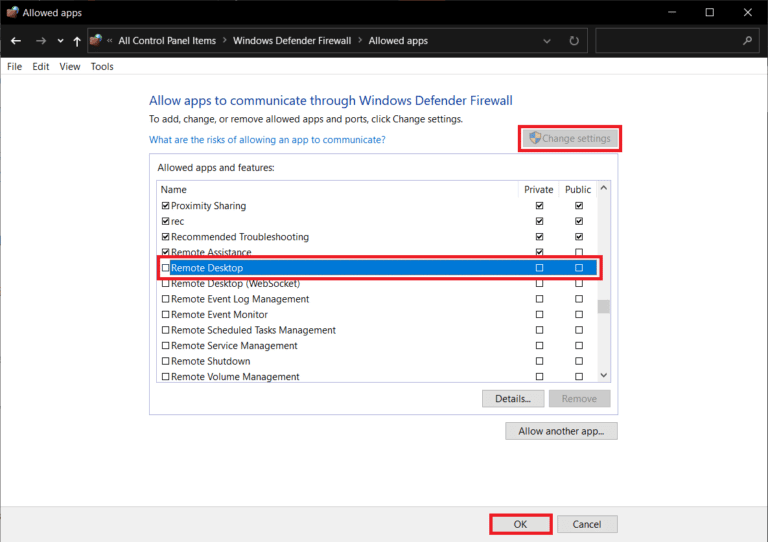
Спосіб XNUMX. Налаштуйте параметри віддаленого робочого стола Windows
Також можуть виникнути проблеми з віддаленим робочим столом, які можуть заважати перегляду на принтері у вашій системі. Ця проблема також була поширеною причиною переспрямування принтера на віддаленому робочому столі. Якщо так, перевірте, чи дозволено віддалене підключення на пристрої. Якщо у вас виникли проблеми з підключенням до віддаленого робочого столу, ви можете вирішити їх за допомогою нашого посібника на Виправити помилку віддаленого робочого столу в Windows 10.
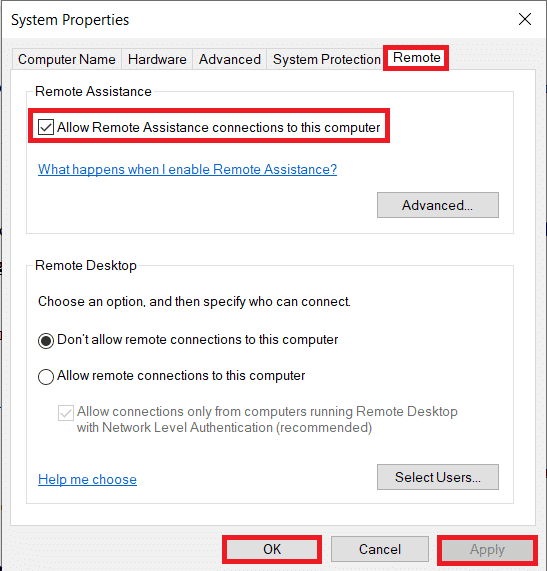
Спосіб 6. Перейменуйте клієнтський комп’ютер
Деяким користувачам перейменування клієнтського комп’ютера допомогло вирішити проблему, через яку локальний принтер не відображався на віддаленому робочому столі. Ви можете перейменувати робочу станцію клієнта (з якої було створено сеанс RDS) до 14 символів або менше.
Що таке переспрямування принтера на віддаленому робочому столі?
- Переспрямування принтера на віддаленому робочому столі допомагає користувачам керувати локальним принтером у віддаленому середовищі.
- Це дозволяє використовувати ваш локальний принтер у віддаленому сеансі.
- RDP допомагає компаніям надавати своїм співробітникам узгоджену роботу з комп’ютером.
- Він передбачає отримання сервером списку принтерів на локальному клієнті на початку сеансу RDP.
- Потім локальний клієнт перевіряє наявність сумісних драйверів друку, доступних на сервері, коли завдання друку стоїть у черзі.
Що спричиняє переспрямований принтер віддаленого робочого столу, який не друкує?
RDP не є винятком для помилок, з якими стикаються інші принтери. Однією з головних проблем, з якою стикаються користувачі з RDP, є переспрямування принтера. Існує ряд проблем, які виникають під час використання віддаленого робочого стола, які, як стверджується, спричиняють проблему переспрямування:
- Велика кількість принтерів може бути проблемою, оскільки переадресація RDP працює, лише якщо ви інсталюєте кілька драйверів для ініціювання підключення.
- Порушене підключення до принтера є ще однією причиною проблеми.
- Налаштування вашого сервера також можуть забороняти відображення принтерів на віддалених робочих столах.
- Неправильна конфігурація системи також може призвести до зазначеної проблеми.
- Якщо на пристрої заборонено дистанційне керування, принтер може не друкувати.
- Іншою можливою причиною цієї проблеми може бути брандмауер Windows, який іноді працює з обмеженнями.
Часті запитання (FAQ)
Питання 1. Як додати невидимий принтер?
відповідь. Ви можете додати невидимий принтер, вибравши параметр «Перегляд пристроїв і принтерів» на панелі керування. Там ви можете додати принтер, включаючи локальний принтер або принтер із налаштуваннями вручну.
Питання 2. Чому я не бачу принтер?
відповідь. Якщо ви вимкнете функції «Перевірити цей файл», «Спільний доступ до принтера» та «Виявлення мережі» на сервері принтера або комп’ютері, до якого фізично під’єднано принтер, ви не зможете отримати доступ або підключитися до принтерів сервера.
Питання 3. Чому мій принтер не відображається?
відповідь. Якщо ваш принтер не відображається, ви можете спробувати перезавантажити принтер. Ви також можете спробувати від’єднати принтер, щоб перевірити, чи він працює.
Питання 4. Як я можу використовувати свій локальний принтер під час підключення до VPN?
відповідь. Якщо ви хочете використовувати свій локальний принтер під час підключення до VPN, ви повинні зробити свій пристрій видимим для локальної мережі.
Питання 5. Як вручну знайти свій принтер?
відповідь. Ви можете знайти принтер вручну, перейшовши на Панель керування та отримавши доступ до «Пристрої та принтери», де ви зможете знайти доступні принтери.
Ми сподіваємося, що наш посібник про те, як локальний принтер не відображається на віддаленому робочому столі, був для вас достатньо корисним, і вам вдалося знайти причини проблеми та різні способи її вирішення. Розкажіть нам про свої запити чи пропозиції, залишивши їх у розділі коментарів нижче.